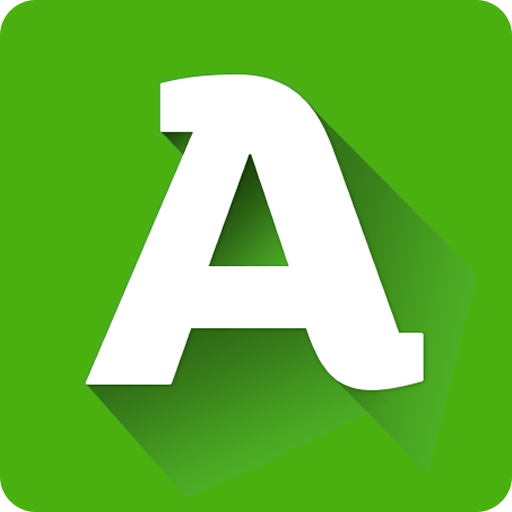Как сбросить Windows 10 до заводских настроек
Заводские настройки Widnows 10 – это то, какие настройки ОС имеет после установки. Как правило, вопрос как сбросить ОС до заводского состояния появляется при проблемах с ПК.
У новой операционной системы от компании Microsoft появилась одна важная и уникальная возможность – это получение состояния только установленной системы. В предыдущих версиях этой ОС таких возможностей не было, поэтому стоит немного поговорить о том, как сбросить Windows 10 до заводских настроек.
У «десятки» имеется множество приятных новшеств. И это – одно из них. При этом реализация такой процедуры не потребует от пользователя использования установочного диска или флешки. Но делать «откат» системы разработчики рекомендуют только в том случае, когда решением возникших проблем сможет стать только чистая установка новой ОС. При этом важно понимать, что пользовательские данные могут быть потеряны и их необходимо предварительно сохранить на отдельный носитель или в облачное хранилище.
3 секрета, как откатиться до заводских настроек Windows 10
Учтите, что абсолютно простого и при этом эффективного метода, к сожалению, просто не существует. Однако, есть относительно простой и рабочий метод. Именно о нем мы и расскажем вам далее.
Наиболее просто оказывается сбросить работающую систему. Для этого:
- Вызываем меню «Параметры». Можно комбинацией клавиш «WIN + I»;
- Кликаем по пункту «Обновление и безопасность»;
- Переходим в раздел «Восстановление»;
- Далее в первом же разделе – «Начать»;
- Выбираем вариант восстановления;
- И в конце концов подтверждаем свои намерения.
Если вы предварительно выбрали вариант сброса с сохранением личных данных, то они будут доступны в каталоге «Windows.old».
Получить начальное состояние системы возможно при использовании некоторых утилит. Например, Refresh Windows Tool. Её использование рекомендовано в том случае, когда вышеописанный метод по некоторым причинам не работает. Только для этого необходимо на этапе «Восстановления» выбрать ссылку «Узнать, как начать заново…» Далее ОС отошлёт пользователя на официальный сайт, с которого и будет загружаться указанная утилита. Она и поможет сбросить Windows 10 до заводских настроек путём чистой установки.
По окончании работы утилиты рекомендуется выполнить следующее:
- Вызвать интерпретатор комбинацией клавиш «WIN + R»;
- Ввести «cleanmgr»;
- Выполнить эту команду;
- Нажать «Очистить системные файлы».
Учтите, что если вы использовали различные утилиты для удаления мусора, то есть для оптимизации, то вполне вероятно, что откат будет технически невозможен. Это связан с тем, что такие продукты часто удаляют резервные копии, считая их лишними. И они на самом деле являются лишними, однако лишь когда не нужны. А если вы уже столкнулись с подобной проблемой и у вас появились вопросы, то тут бы эти данные пригодились. И если их нет, то есть резервный способ.
Чистая установка с сохранением файлов
Если выше описанный метод не для вас (по любым причинам), то есть и другие варианты. Вы можете скачать чистый образ и на его основе создать загрузочную флешку. Далее вам нужно в BIOS выбрать запуск с этого носителя, после чего начать процесс установки. Но не стоит пугаться, вы не потеряете свои данные, так как на этом же этапе можно выбрать пункт – сохранить данные. Разумеется, потеря некоторой информации не исключена, но скорее всего не произойдет.
Идеально, если в этом случае вы все же обзаведетесь резервной копией перед тем, как приступите, она спасет вас в случае возникновения каких-то непредвиденных ситуаций.
Второй вариант, но о нем нужно задуматься заранее – создать диск или флешку для резервного восстановления. По своей сути этот метод повторяет первый, и если у вас нет данного носителя, то воспользуйтесь чистой версией с загрузочного носителя.
Также учтите, что если у вас ПК имел заводской софт – например для управления видеокартой, процессором и т.д., то вероятно, после любого из вышеописанных способов, он пропадет. Ведь такие продукты были установлены производителем вашей техники, в том числе и ноутбука, а значит, они не входят ни в одну чистую сборку ОС. И если вам потребуется восстановить и данный софт, то постарайтесь найти его на официальном сайте производителя вашей техники.
Надеемся, что наши советы и секретный способ, как откатиться назад к заводским настройкам на Windows 10, вам помогут. Но будьте аккуратны, так как в попытках улучшить ситуацию, ее можно ненароком ухудшить, нам регулярно приходят подобные комментарии. Поэтому повторяем, идеально иметь копию или бекап всех важных данных.
Понравилась статья? Поделитесь с друзьями:
- Лучшие программы для Windows 10
- Отзывы пользователей
программы
статьи
ТОП10 программ